অ্যাপ্লিকেশন, গেমস, ফটো, ভিডিও, আপডেট এবং অন্যান্য ফাইলগুলি আপনার ডিভাইসে স্থানের জন্য লড়াই করে এবং উপলব্ধ স্টোরেজ সহ সবকিছু পরিচালনা করার চেষ্টা করা ক্লান্তিকর হতে পারে। আপনার ডিভাইসটি যদি অন্তর্নির্মিত ক্লাউড স্টোরেজ না করে থাকে তবে আপনার স্থান শেষ হয়ে যাবে
স্যামসাং ব্যবহারকারীদের জন্য, দেশীয় স্যামসাং ক্লাউড আপনাকে 15 গিগাবাইটের মধ্যে ফ্রি ক্লাউড স্টোরেজ পান অনুমতি দেয় আপনি মেঘে আপনার ফাইলগুলি সঞ্চয় ও ভাগ করে নেওয়ার পাশাপাশি আপনাকে ভালভাবে পরিবেশন করতে পারে
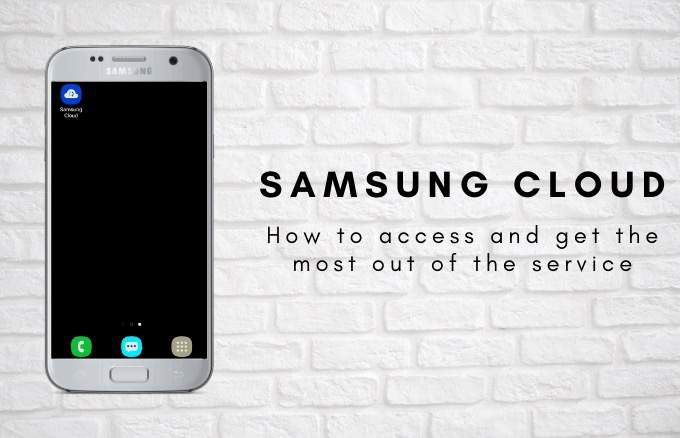
এই গাইডটিতে আমরা আপনাকে স্যামসাং ক্লাউড অ্যাক্সেস করতে এবং পরিষেবাটির সর্বাধিক ব্যবহার করার উপায় দেখাব
স্যামসাং ক্লাউড কি?
স্যামসাং গ্যালাক্সি স্মার্টফোন এবং ট্যাবলেটগুলির অ্যান্ড্রয়েড .0.০ বা তারপরে চলমান ট্যাবলেটগুলির বেশিরভাগ মডেল স্যামসাং মেঘ পরিষেবা বৈশিষ্ট্যযুক্ত , যা আপনাকে ডিভাইসে সঞ্চিত সামগ্রী ব্যাকআপ, সিঙ্ক এবং পুনরুদ্ধার করতে দেয়
গুগল ড্রাইভ এর বিপরীতে, যা আপনাকে আপনার ফাইলগুলি আপলোড করতে, ভাগ করতে এবং ডাউনলোড করতে দেয়, স্যামসাং ক্লাউড এর জন্য ডিজাইন করা হয়েছে আপনার ডেটা বা ডিভাইস সেটিংস হারিয়ে যাওয়ার ক্ষেত্রে এটি পুনরুদ্ধার করা বা এটি কাজ করা বন্ধ করে দেয় এবং আপনাকে কারখানার পুনরায় সেট করতে হবে। এইভাবে, আপনার গুরুত্বপূর্ণ ফাইল বা ডেটা হারাতে আপনাকে কখনই চিন্তা করতে হবে না এবং আপনার সমস্ত ডিভাইসগুলিতে আপনি এগুলি নির্বিঘ্নে দেখতে পারবেন

ফ্রি, ক্লাউড-ভিত্তিক ব্যাকআপ এবং পুনরুদ্ধার সমাধান অফারগুলি ১৫ গিগাবাইট ক্লাউড স্টোরেজ যাতে আপনি আপনার ফোন ব্যাক আপ এবং সিম কার্ডের পরিচিতিগুলি, ক্যালেন্ডার ইভেন্টগুলি, কল লগগুলি, বার্তাগুলি, হোম স্ক্রিন লেআউটগুলি, ঘড়ি এবং অ্যাপ্লিকেশন সেটিংস, সঙ্গীত, নথি এবং ভয়েস রেকর্ডিংগুলিতে করতে পারেন। এটি পরিচিতি, ক্যালেন্ডার, এস নোটস, স্যামসাং নোটস, স্যামসাং ইন্টারনেট, স্যামসাং পাস, অনুস্মারক, গ্যালারী এবং স্যামসাং কীবোর্ডকেও সিঙ্ক করে
-> googletag.cmd.push (ফাংশন () {googletag.display ('snhb-In_content_1-0');});নোট: হোয়াটসঅ্যাপ বার্তা এবং ফটোগুলি সিঙ্ক প্রক্রিয়াতে অন্তর্ভুক্ত নয়। এছাড়াও, যদি আপনার 15 গিগাবাইট স্টোরেজ শেষ হয়ে যায় এবং আপনার অতিরিক্ত সঞ্চয় স্থানের দরকার হয় তবে আপনি যে কোনও সময় আরও বেশি কেনাকাটা করতে পারবেন
স্যামসাং মেঘের অ্যাক্সেস কীভাবে
এই গাইডের জন্য, আমরা সেটআপ প্রক্রিয়াটি বর্ণনা করতে এবং আপনার ডিভাইসে কীভাবে স্যামসাং ক্লাউড অ্যাক্সেস করবেন সে সম্পর্কে অ্যান্ড্রয়েড 9 (পাই) চালিত একটি স্যামসাং এস 8 + স্মার্টফোন ব্যবহার করব।
পরিষেবাটি অ্যাক্সেস করার দুটি উপায় রয়েছে:
স্যামসাং ক্লাউড অ্যাপ্লিকেশনটি ব্যবহার করে স্যামসাং ক্লাউডে কীভাবে অ্যাক্সেস করবেন




 টগল করুন >রোমিংয়ের সময় সিঙ্ক এবং ব্যাকআপআপনার গ্যালারী সিঙ্ক করার অনুমতি দেয় এবং রোমিংয়ের সময় সেলুলার নেটওয়ার্কের মাধ্যমে আপনার ফোনের স্বয়ংক্রিয় ব্যাক আপ নেওয়া যায়। আপনি যদি আপনার মোবাইল তথ্য সংরক্ষণ করুন করতে চান তবে আপনি কেবলমাত্র ওয়াইফাই দিয়ে সিঙ্ক করার অনুমতি দিতে এই বিকল্পটি অক্ষম করতে পারেন
টগল করুন >রোমিংয়ের সময় সিঙ্ক এবং ব্যাকআপআপনার গ্যালারী সিঙ্ক করার অনুমতি দেয় এবং রোমিংয়ের সময় সেলুলার নেটওয়ার্কের মাধ্যমে আপনার ফোনের স্বয়ংক্রিয় ব্যাক আপ নেওয়া যায়। আপনি যদি আপনার মোবাইল তথ্য সংরক্ষণ করুন করতে চান তবে আপনি কেবলমাত্র ওয়াইফাই দিয়ে সিঙ্ক করার অনুমতি দিতে এই বিকল্পটি অক্ষম করতে পারেন
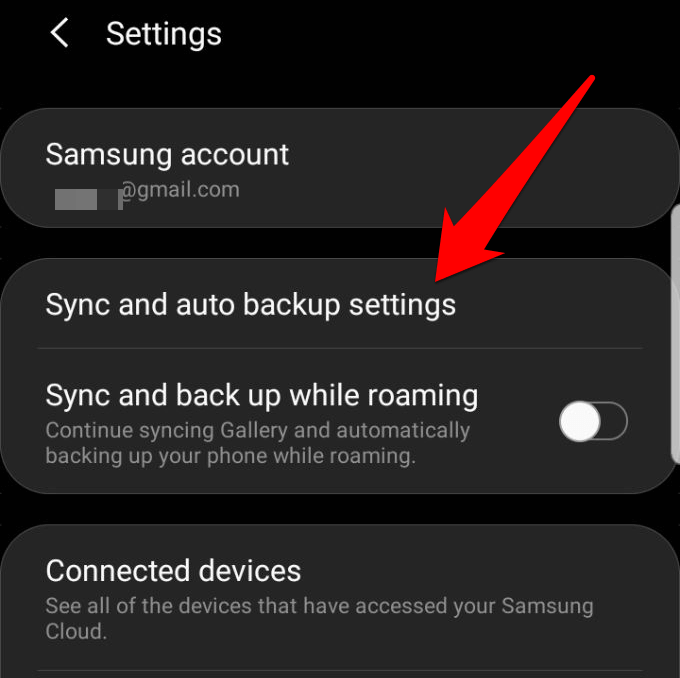




ওয়েবে স্যামসাং ক্লাউড অ্যাক্সেস কিভাবে করবেন

আপনি যদি কোনও ওয়েব ব্রাউজার ব্যবহার করছেন তবে আপনি স্যামসাং ক্লাউড ওয়েব পোর্টাল, যদিও আপনি কোনও ফাইল যুক্ত করতে পারবেন না।


নোট: আপনি স্যামসুং ক্লাউডে সংরক্ষণ করেছেন এবং 12 মাসের বেশি সময় ধরে ব্যবহার করেন নি এমন কোনও তথ্য মুছে ফেলা হবে, তা সে আপনার যোগাযোগ, ফটোগুলি, ক্যালেন্ডার হোক না কেন এবং আরও। এই জাতীয় সময়সীমাটি কেটে যাওয়ার পরে আপনি মুছে ফেলা হয়েছে এমন কোনও তথ্য পুনরুদ্ধার করুন করতে পারবেন না, তবে ডেটা মোছার আগে আপনি আগাম নোটিশ পাবেন।
এ কারণেই অ্যাকাউন্টটি মুছে ফেলা থেকে নিরাপদ এবং আপনার ফাইলগুলি স্বয়ংক্রিয়ভাবে ক্লাউড স্টোরেজে সংরক্ষণ করুন.
এ নিশ্চিত হয়ে ওঠার জন্য আপনাকে ম্যানুয়ালি আপনার ডেটা স্বয়ংক্রিয়ভাবে ব্যাকআপ করা বা সিঙ্ক করতে হবে স্যামসাং ক্লাউড স্টোরেজ প্ল্যান
স্যামসাং ক্লাউডের বেসিক প্ল্যানটি নিখরচায় 15GB স্টোরেজ সরবরাহ করে offers আপনার যদি আরও স্থানের প্রয়োজন হয় তবে আপনি যেকোন সময় প্রিমিয়াম স্টোরেজ পরিকল্পনায় আপগ্রেড করতে পারেন
বিভিন্ন পরিকল্পনা দেখতে, সেটিংস>অ্যাকাউন্টসমূহএবং ব্যাকআপ>স্যামসংতে যান মেঘএবং তারপরে স্টোরেজ প্ল্যানএ আলতো চাপুন

পরিকল্পনাগুলি দেখতে ডান বা বামে সোয়াইপ করুন, যার মধ্যে রয়েছে:
- বেসিক (নিখরচায়): অতিরিক্ত লোড ছাড়াই প্রিলোড স্যামসাং অ্যাপ্লিকেশনগুলির জন্য সীমাহীন স্টোরেজ অফার করে
আপনি আপগ্রেড করার জন্য প্রস্তুত থাকলে, আপগ্রেডএ আলতো চাপুন এবং তারপরে আমি সম্মতএ আলতো চাপুন শর্তাবলী. ক্রয়ট্যাপ করুন, অর্থপ্রদানের পদ্ধতিটি চয়ন করুন এবং ক্রয়টি সম্পূর্ণ করতে কিনুনএ আলতো চাপুন
নোট: এর জন্য কোনও ছাড় নেই বার্ষিক সাবস্ক্রিপশন এবং আপগ্রেড করার বিকল্পটি সমস্ত ক্যারিয়ারে বা সমস্ত অঞ্চলে পাওয়া যায় না
তবে আপনি একটি মাইক্রোএসডি কার্ড কিনছি এর মতো অন্য বিকল্পের জন্য যেতে পারেন বা যদি আপনার কাছে জায়গাটি থাকে , কেবল আপনার ডিভাইসের স্টোরেজ থেকে অতিরিক্ত ফাইলগুলি অভ্যন্তরীণ এসডি কার্ডে স্থানান্তর করুন ।
বড় ফাইলগুলির জন্য, অনলাইনে বড় ফাইল স্থানান্তর করার সেরা উপায় তে আমাদের গাইডটি পরীক্ষা করে দেখুন এবং অন্যান্য যে পরিষেবাগুলি আপনি বৃহত্তর ক্লাউড স্টোরেজ স্পেসে উপলব্ধ তা বিনামূল্যে ব্যবহার করতে পারেন
আপনি কি স্যামসাং ক্লাউড ব্যবহার করেন? আমরা পরিষেবার সাথে আপনার অভিজ্ঞতাটি শুনতে এবং এটি সম্পর্কে আপনি কী পছন্দ করেন বা না চান তা শুনতে আমরা আগ্রহী। নীচের মন্তব্য বিভাগে শব্দ বন্ধ।